【Kiro】第一个项目
本指南将通过一个真实项目带您了解 Kiro 的基本功能。您将学习如何使用控制文件、规范、钩子和 MCP 服务器来增强您的开发工作流程。
先决条件
在开始之前,请确保您已:
一个要开展的项目(现有项目或新项目)
基本熟悉项目结构和技术栈
已复制!打开你的项目
启动 Kiro并打开您的项目:
用于
File > Open Folder选择您的项目目录或者将您的项目文件夹拖放到 Kiro 中
或者转到命令行并
kiro .从项目目录运行
访问 Kiro 面板:
单击活动栏(左侧边栏)中的 Kiro Ghost 图标
此面板可访问 Kiro 的所有 AI 功能
开始聊天会话:
聊天窗格应默认打开
这将打开 Kiro 的对话界面,您可以在其中与 AI 进行交互
设置转向文件
指导文件提供有关您的项目的背景,帮助 Kiro 了解您的代码库、约定和要求。
你的第一个项目
本指南将通过一个真实项目带您了解 Kiro 的基本功能。您将学习如何使用控制文件、规范、钩子和 MCP 服务器来增强您的开发工作流程。
已复制!先决条件
在开始之前,请确保您已:
一个要开展的项目(现有项目或新项目)
基本熟悉项目结构和技术栈
已复制!打开你的项目
启动 Kiro并打开您的项目:
用于
File > Open Folder选择您的项目目录或者将您的项目文件夹拖放到 Kiro 中
或者转到命令行并
kiro .从项目目录运行
访问 Kiro 面板:
单击活动栏(左侧边栏)中的 Kiro Ghost 图标
此面板可访问 Kiro 的所有 AI 功能
开始聊天会话:
聊天窗格应默认打开
这将打开 Kiro 的对话界面,您可以在其中与 AI 进行交互
已复制!设置转向文件
指导文件提供有关您的项目的背景,帮助 Kiro 了解您的代码库、约定和要求。
首先,Generate Steering Docs从 Kiro 窗格中选择。Kiro 会为您生成项目指导文档,用于.kiro/steering/指导 Kiro 的行为。文档包含以下信息:
您的产品及其用途
技术栈和框架
项目结构和约定
您还可以点击+“指导”部分的按钮创建自定义指导文件,并添加编码标准、工作流程和团队最佳实践等内容。点击此处了解指导。
已复制!使用规格构建功能
规范通过三个阶段将高级功能构想转化为详细的实施计划:
要求- EARS 符号中符合验收标准的用户故事
设计——技术架构和实施方法
任务——离散、可跟踪的实施步骤
创建您的第一个规范
开始新的规范:
在聊天会话中,单击Spec按钮
选择
+Kiro 面板规格部分中的按钮
输入功能描述:
用自然语言描述你的功能
示例:“添加具有登录、注销和密码重置功能的用户身份验证系统”
遵循引导式工作流程:
需求阶段:Kiro 将使用 EARS 符号帮助您构建需求
设计阶段:记录技术架构和组件设计
实施阶段:将生成离散任务以供执行
已复制!执行规范任务
规范完成后:
查看
tasks.md文件中生成的任务通过点击单个任务项来执行任务
跟踪进度,因为任务会自动更新为“进行中”和“完成”
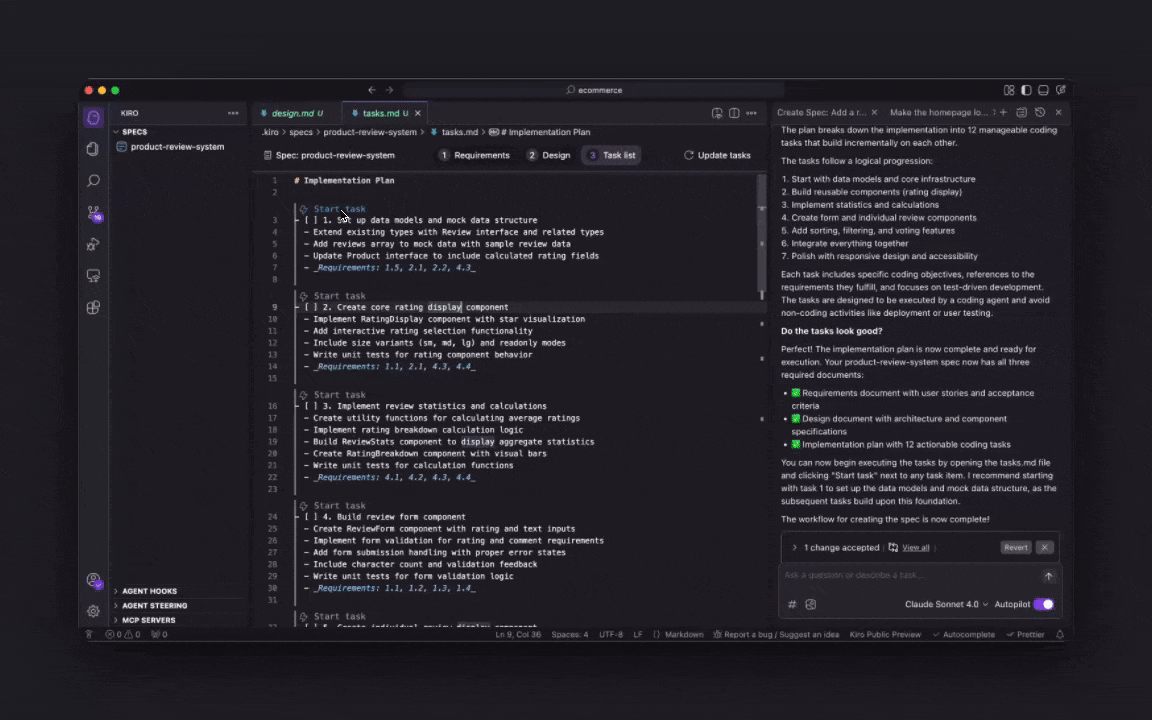
使用钩子自动化工作流程
Agent Hooks 通过在以下情况下自动执行预定义的操作来消除手动工作:
创建、保存或删除文件
手动触发器已激活
修改特定文件模式
开始:
访问钩子的创建:
导航到Kiro 面板中的Agent Hooks部分
单击
+按钮创建一个新的钩子
定义钩子行为:
用自然语言描述你想要自动化的内容
示例:“当我保存 React 组件文件时,自动创建或更新其对应的测试文件”
配置钩子设置:
事件类型:从文件创建、文件保存、文件删除或手动触发中选择
文件模式:指定哪些文件应触发钩子(例如
src/**/*.tsx)说明:定义要执行的具体操作
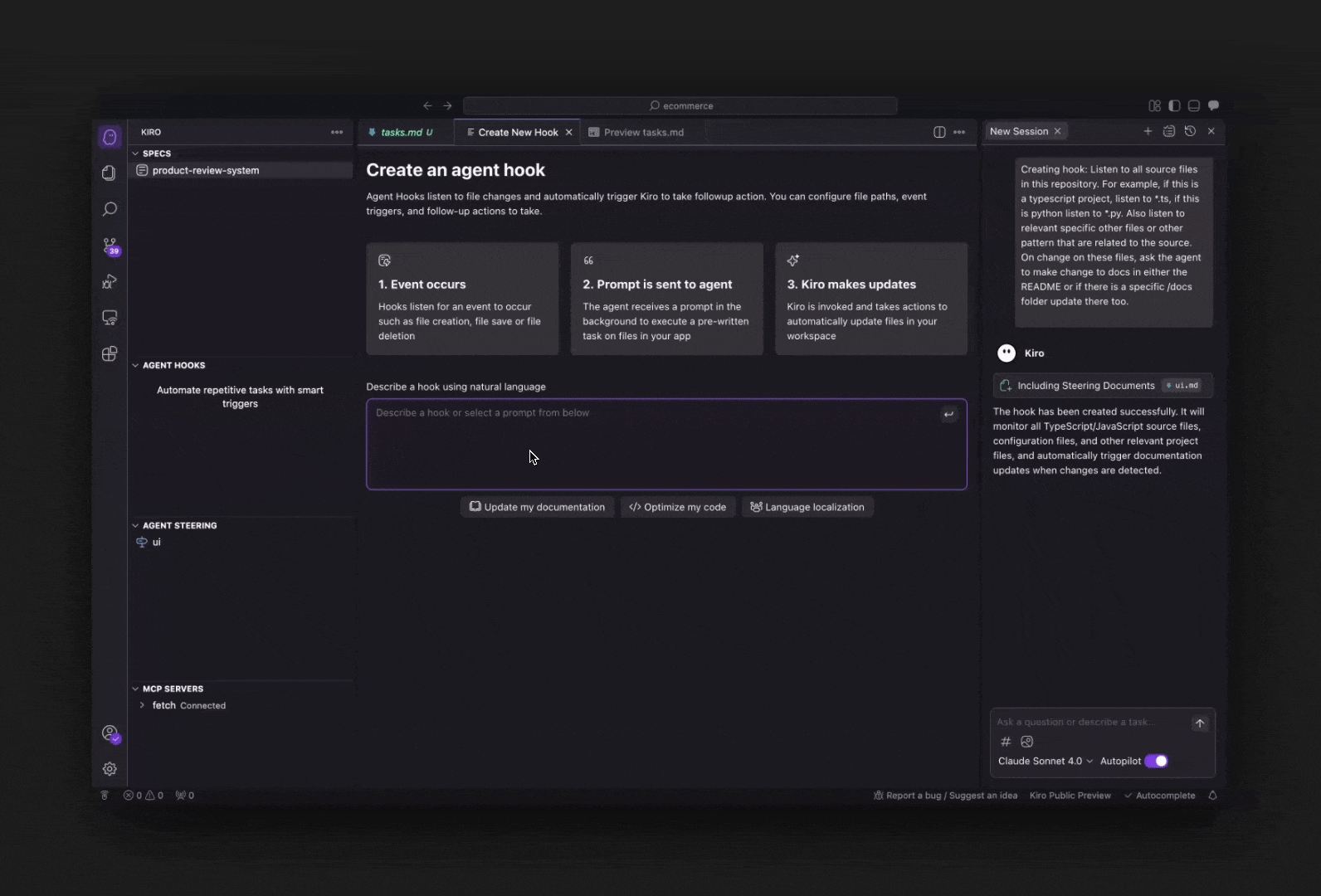
使用 MCP 扩展功能
模型上下文协议 (MCP) 允许 Kiro :
访问专业知识库和文档
与外部 API 和服务集成
使用特定领域的工具和实用程序
连接到数据库和云服务
已复制!设置 MCP
点击活动栏中的 Kiro Ghost 图标打开 Kiro 面板。首先启用 MCP,然后点击面板中 MCP 旁边的编辑按钮(铅笔图标)。
Kiro 默认在 JSON 文件中自带了fetch MCP 服务器
disabled=false。将其翻转即可连接到该服务器。您还可以通过要求 Kiro 添加新服务器或直接编辑 JSON 文件来添加任何 MCP 服务器:
json
{ "mcpServers": { "web-search": { "command": "uvx", "args": ["mcp-server-brave-search"], "env": { "BRAVE_API_KEY": "your-api-key-here" }, "disabled": false, "autoApprove": ["search"] } } }
已复制!使用 MCP 工具
配置完成后,您可以通过多种方式使用 MCP 工具:
直接提问
提出利用 MCP 服务器功能的问题:
例子:
Search for the latest React 18 best practices
明确的工具使用
使用 #MCP 上下文提供程序引用特定的 MCP 工具
示例:
#[fetch] fetch使用网络搜索查找 TypeScript 泛型约束的示例
与其他功能的集成
将 MCP 与 hooks 和 specs 结合起来:
例子:
Create a hook that uses the web search MCP to find relevant documentation when I create new component files
已复制!后续步骤
现在您已经体验了 Kiro 的核心功能:
尝试交互式教程
了解有关规范的更多信息:查看规范文档以了解有关概念及其工作原理的更多信息
加入社区:加入AI全书交流群